![]() Xamarin
Android - Criando sua primeira Aplicação Android : Activity (Conceitos) -
III
Xamarin
Android - Criando sua primeira Aplicação Android : Activity (Conceitos) -
III

|
|
 |
Na segunda parte do artigo vimos como passar e recuperar informações entre atividades distintas usando o recurso Intent e os métodos PutExtra() e GetStringExtra().
Neste artigo veremos como gerenciar a persistência do estado de uma atividade, e novamente eu vou colocar a figura do ciclo de vida de uma Activity, pois é importante entender quando os métodos são chamados durante o ciclo de vida:

Enfatizando as ocorrências relacionadas com cada estado podemos fazer um pequeno resumo:
| Estados | Ocorrências |
| Running | As
atividades que estão em primeiro plano.(foreground) Atividades neste estado tem maior prioridade e só são mortas pelo SO em circunstâncias extremas. |
| Paused |
Atividades pode estar neste estado quando :
- O
dispositivo esta em repouso Atividades nestes estado mantêm o seu estado e permanecem anexadas ao gerenciador de janelas. Possuem a segunda prioridade no sistema |
| Stopped (BackGround) | Uma
atividade em segundo plano ou parada esta completamente oculta
por outra atividade. Elas tentam manter o estado, mas possuem menor prioridade e assim tem mais probabilidade de serem mortas pelo SO para liberar recursos. Até estar morta, uma atividade poderá ser retomada a qualquer momento sem perda de informações de estado. Se a atividade for morta, e, em seguida, o usuário navegar de volta para ela, ela deve ser reiniciada e restaurada ao seu estado anterior (que esta salvo). Isso é responsabilidade do desenvolvedor. |
Vamos começar recordando a assinatura do método OnCreate() da atividade principal da nossa aplicação :
protected override void OnCreate(Bundle bundle)
O parâmetro bundle passado para o onCreate() é uma estrutura de dados que contém o último estado conhecido da atividade, o qual é o mesmo que os valores de variáveis.
Em outras palavras, um bundle não nulo significa que o aplicativo esta reiniciado (usando o método onRestart()) e, por conseguinte, deverá restaurar os dados anteriores.
Dessa forma podemos restaurar os dados a partir da estrutura de dados bundle quando as atividades forem postas em primeiro plano depois de serem 'mortas' ou destruídas pelo SO (Sistema Operacional).
Porém, neste momento, ainda não fornecemos os mecanismos para serem usados com o objetivo de salvar os dados no interior da estrutura de dados Bundle.
Pense no Bundle como um container para todas as informações que você desejar persistir. Para fazer isso você usar os métodos Put* para inserir dados no Bundle.
Abaixo
alguns dos métodos Put* disponíveis:
PutString , PutBoolean, PutByte, PutChar,
PutFloat, PutLong, PutShort, PutParcelable (usado para objetos).
No método OnCreate() o Bundle fica disponível novamente ao programa.
Usando a mesma lógica para obter os valores podemos usar os métodos Get*.
Os dados são armazenados no formato: nome:valor. Você inclui a chave e o valor, e, então, quando você quer recuperar os dados você informa a chave e o método retorna o valor.
Vamos ver como gerenciar os métodos para salvar e restaurar e as propriedades do bundle. (Lembrando que a classe Bundle é um mapeamento de valores strings para diversos tipos Parcelable.)
O primeiro método que temos de implementar é o método OnSaveInstanceState(), que será acionado imediatamente antes da 'morte' de uma atividade.
O método OnSaveInstanceState é chamado para recuperar o estado por instância de uma atividade antes de ser morto, de forma que o estado pode ser restaurado em Activity.OnCreate (Bundle) ou Activity.OnRestoreInstanceState (Bundle) (a Bundle povoada por este método será passado para ambos).
Geralmente restauramos o estado no método OnCreate(). Também é possível fazer isso usando o método OnRestoreInstanceState(), mas isso não é muito comum, visto que este método é chamado depois de OnStart(), ao passo que OnCreate() é chamado antes de OnStart().
Além disso o método OnRestoreInstanceState() é chamado somente quando a atividade é recriada depois que foi morta pelo SO. Tal situação ocorre quando:
Com esses conceitos em mente vamos para a parte prática.
Recursos usados:
Emulador Android virtual ou físico (veja como emular usando o Vysor)
Nota: Baixe e use a versão Community 2015 do VS ela é grátis e é equivalente a versão Professional.
Criando o projeto no VS 2015 Community com Xamarin
Abra o VS Community 2015 e clique em New Project;
Selecione a linguagem Visual C# e o template Android -> Blank App (Android);
Informe o nome App.GerenciaEstado e clique no botão OK:
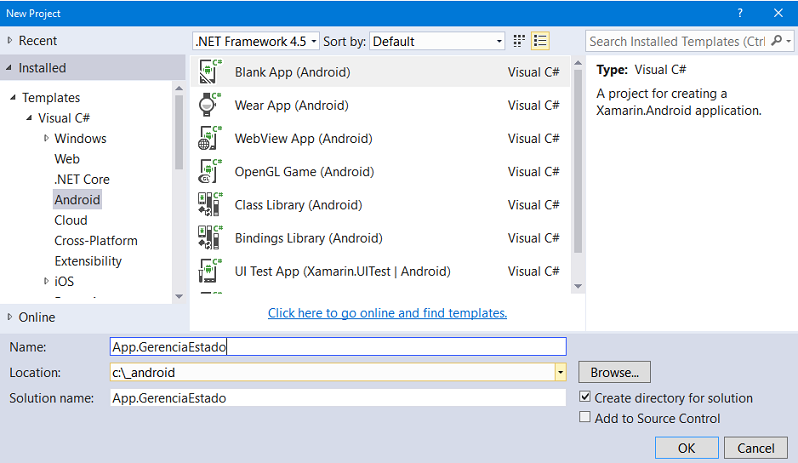
Será criada uma solução com a seguinte estrutura:
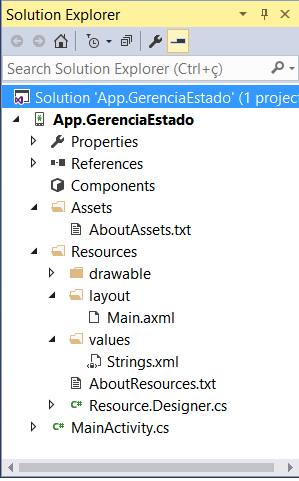 |
-
Properties - Contém o arquivo
AndroidManifest.xml que descreve as funcionalidades e requisitos
da sua aplicação Android, e o arquivo AssemblyInfo.cs
contém informação sobre o projeto como número de versão e build. - References - Contém as bibliotecas Mono.Android, System.Core e todas as bibliotecas usadas no seu projeto; - Components - Contém componentes de terceiros ou desenvolvidos por você usados no seu projeto. A maioria dos componentes está disponíveis diretamente do Xamarin Component Store e são free (não todos) e prontos para serem usados; (Para incluir um componente clique com o botão direito sobre Components e a seguir em Get More Components); - Assets e Resources - Contém arquivos que não são código, como imagens, sons, arquivos XML e qualquer outro recurso que sua aplicação for usar. Os arquivos externos colocados na pasta Assets são facilmente acessíveis em tempo de execução através do Asset Manager. Já os arquivos colocados na pasta Resources precisam ser declarados e mantidos em uma lista com os IDs dos recursos que você desejar usar em tempo de execução. De forma geral, todas a imagens, ícones, sons e outros arquivos externos são colocados na pasta Resources enquanto que dicionários e arquivos XML são postos na pasta Assets; Na subpasta layout temos os arquivos .axml que definem as views usadas no projeto; Na subpasta values temos o arquivo Strings.xml onde definimos as strings usadas no projeto; O arquivo MainActivity.cs é um arquivo C# onde a aplicação é iniciada e representa a atividade da aplicação Android. |
Nota : A pasta Drawable contém recursos como imagens png, jpg, etc., usadas no aplicativo. Ela contém múltiplas pastas especificas para cada resolução possível em uma aplicação Android. Numa aplicação típica Android você vai acabar encontrando as pastas: Drawable-LDPI, Drawable-mdpi, Drawable-hdpi, Drawable-xhdpi, Drawable-xxhdpi, etc.
O arquivo MainActivity.cs, como o nome já sugere, é onde esta definida a Activity da aplicação Android.
Abrindo o arquivo MainActivity.cs veremos o seguinte código:
using Android.App;
using Android.OS;
using Android.Widget;
namespace App.PrimeiraApp
{
[Activity(Label = "App.PrimeiraApp", MainLauncher = true, Icon = "@drawable/icon")]
public class MainActivity : Activity
{
int count = 1;
protected override void OnCreate(Bundle bundle)
{
base.OnCreate(bundle);
// Set our view from the "main" layout resource
SetContentView(Resource.Layout.Main);
// Get our button from the layout resource,
// and attach an event to it
Button button = FindViewById<Button>(Resource.Id.MyButton);
button.Click += delegate { button.Text = string.Format("{0} clicks!", count++); };
}
}
}
|
Vamos alterar o arquivo Main.axml incluindo 3 componentes :
Abaixo vemos o leiaute no emulador do Xamarin exibindo a tela e ao lado o respectivo código XML gerado :
 A partir da ToolBox arrastamos e soltamos os controles: - Text(Large) - Nome |
<?xml version="1.0" encoding="utf-8"?>
<LinearLayout xmlns:android="http://schemas.android.com/apk/res/android"
android:orientation="vertical"
android:layout_width="match_parent"
android:layout_height="match_parent">
<Button
android:id="@+id/MyButton"
android:layout_width="match_parent"
android:layout_height="wrap_content"
android:text="@string/Hello" />
<TextView
android:text="Nome"
android:textAppearance="?android:attr/textAppearanceLarge"
android:layout_width="match_parent"
android:layout_height="wrap_content"
android:id="@+id/textView1" />
<EditText
android:layout_width="match_parent"
android:layout_height="wrap_content"
android:id="@+id/edtNome" />
<Button
android:layout_width="match_parent"
android:layout_height="wrap_content"
android:id="@+id/button1" />
</LinearLayout>
|
Executando a aplicação e digitando o texto: Macoratti e clicando 5 vezes no botão de comando, teremos o resultado mostrado abaixo:
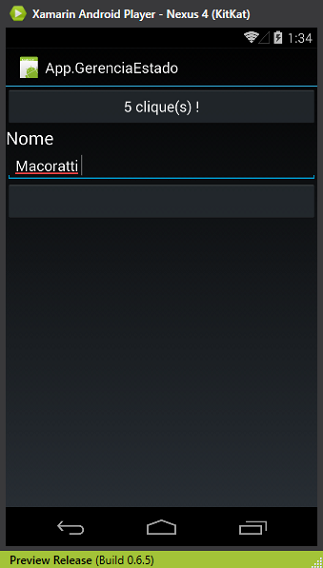
Ao clicar no botão de comando veremos o texto do botão indicar o incremento no contador.
O problema é que o contador esta sendo gerenciado localmente no método e a variável contador não esta sendo persistida.
Para provar isso basta mudar a orientação do seu dispositivo android de retrato para paisagem girando o aparelho.
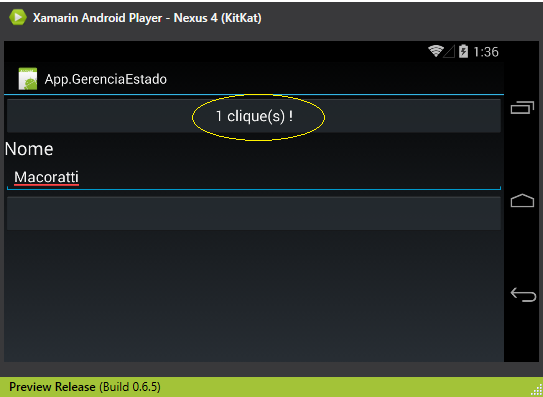
Após mudar a orientação ao clicar no botão de comando notamos que o contador é iniciado novamente o que mostra que o seu valor anterior que era igual a 5 se perdeu.
Já o nome digitado no EditText foi persistido e permaneceu exibido no componente.
Como podemos restaurar os valores de variáveis e de componentes quando a Activity for destruída e recriada novamente ?
Usando os métodos OnSaveInstanceState() e OnRestoreInstanceState().
Como isso funciona ?
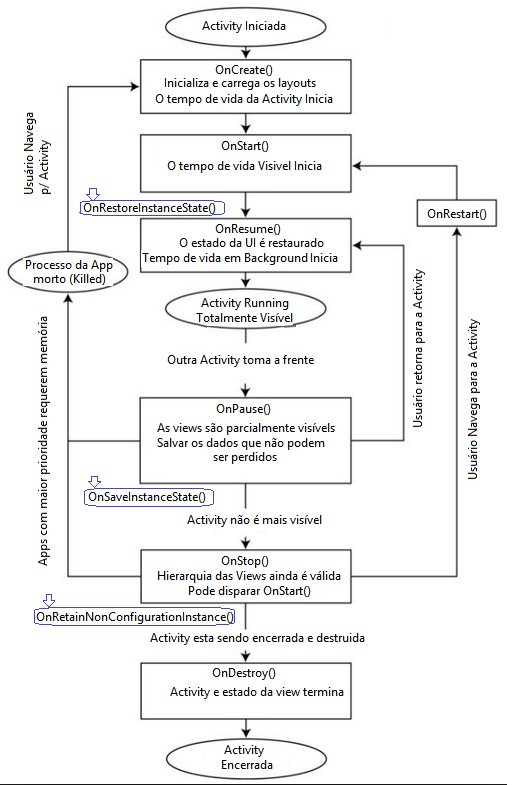 |
No método OnSaveInstanceState() salvamos os dados que desejamos persistir.
Os métodos OnRestoreInstanceState() e OnCreate() recebem o objeto Bundle que contém os dados persistidos. |
Em algumas situações o sistema pode encerrar sua Activity, seja por falta de recursos ou por mudança de orientação da tela (que foi o nosso caso).
Nesses casos, o método OnSaveInstanceState é chamado para permitir ao programador salvar algum dado da Activity.
O método é chamado com uma referencia a um Bundle (bundle), e, nessa instância salvamos os dados que queremos persistir.
Quando a Activity for recriada esse bundle é passado para o método OnCreate e OnRestoreInstanceState.
Vamos então mostrar que isso é verdade implementando esses métodos em nossa aplicação.
Abaixo temos a implementação dos métodos citados:
using Android.App;
using Android.OS;
using Android.Widget;
namespace App.GerenciaEstado
{
[Activity(Label = "App.GerenciaEstado", MainLauncher = true, Icon = "@drawable/icon")]
public class MainActivity : Activity
{
int contador = 1;
EditText edtxtNome;
Button btnNome;
protected override void OnCreate(Bundle bundle)
{
base.OnCreate(bundle);
SetContentView(Resource.Layout.Main);
edtxtNome = FindViewById<EditText>(Resource.Id.edtNome);
btnNome = FindViewById<Button>(Resource.Id.button1);
Button button = FindViewById<Button>(Resource.Id.MyButton);
button.Click += delegate { button.Text = string.Format("{0} clique(s) !", contador++); };
}
protected override void OnSaveInstanceState(Bundle outState)
{
base.OnSaveInstanceState(outState);
outState.PutString("NOME_USUARIO", edtxtNome.Text.ToString());
outState.PutInt("CONTADOR", contador);
}
protected override void OnRestoreInstanceState(Bundle savedInstanceState)
{
base.OnRestoreInstanceState(savedInstanceState);
btnNome.Text = savedInstanceState.GetString("NOME_USUARIO");
contador = savedInstanceState.GetInt("CONTADOR");
}
}
}
|
1- No método OnSaveInstanceState()
Usamos os métodos PuString(chave,valor) e PutInt(chave,valor) para armazenar o texto digitado e o valor do contador:
outState.PutString("NOME_USUARIO", edtxtNome.Text.ToString());
outState.PutInt("CONTADOR", contador);
2 - No método OnResotreInstanceState()
Usamos os métodos GetString(chave) atribuindo o valor do texto ao texto do controle Button e GetInt(chave) para recuperar o valor do contador atribuindo-o à variável contador:
btnNome.Text = savedInstanceState.GetString("NOME_USUARIO");
contador = savedInstanceState.GetInt("CONTADOR");
Agora se executarmos a aplicação novamente e mudarmos a orientação e clicarmos no botão de comando que veremos que o valor do contador foi preservado:
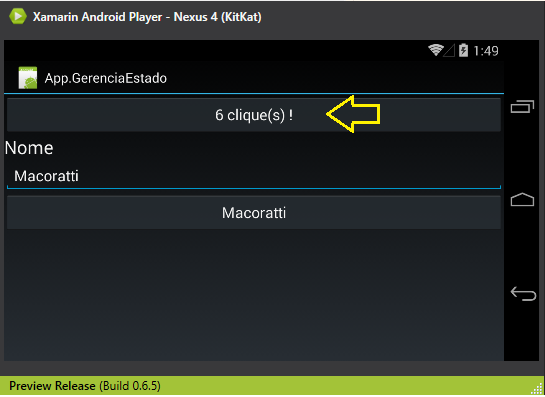
Por padrão os dados dos componentes da view (tela) são salvos e restaurados automaticamente. As variáveis usadas devem ser tratadas e persistidas pelo desenvolvedor.
Pegue o
projeto completo aqui :
![]() App.GerenciaEstado.zip
(sem as referências)
App.GerenciaEstado.zip
(sem as referências)
E
esta é a mensagem que dele (Jesus) ouvimos, e vos anunciamos: que Deus é luz, e
não há nele trevas nenhumas.
Se dissermos que temos comunhão com ele, e andarmos em trevas, mentimos, e não
praticamos a verdade.
1 João 1:5,6
|
Veja os
Destaques e novidades do SUPER DVD Visual Basic
(sempre atualizado) : clique e confira !
Quer migrar para o VB .NET ?
Quer aprender C# ??
Quer aprender os conceitos da Programação Orientada a objetos ? Quer aprender o gerar relatórios com o ReportViewer no VS 2013 ? |
Referências:
Super DVD Vídeo Aulas - Vídeo Aula sobre VB .NET, ASP .NET e C#
Super DVD C# - Recursos de aprendizagens e vídeo aulas para C#
Curso Fundamentos da Programação Orientada a
Objetos com VB .NET
![]()
Xamarim - Desenvolvimento Multiplataforma com C# ... - Macoratti.net
Xamarin.Forms - Olá Mundo - Criando sua primeira ... - Macoratti.net
Xamarin.Forms - Olá Mundo - Anatomia da aplicação - Macoratti.net
https://developer.xamarin.com/recipes/android/fundamentals/intent/
https://developer.xamarin.com/recipes/android/fundamentals/activity/